Sevdiklerinizle konuşma ve iletişim kurma yeteneğinizi kaybettiğinizi hayal edin. Kulağa korkutucu geliyor, değil mi? Peki ya konuşmak zorlaştığında bile benzersiz sesinizi koruyup kendinizi ifade etmeye devam edebilseydiniz?
Apple'ın Kişisel Ses ve Canlı Konuşma özellikleri, tam olarak bunu yapmak için tasarlanmış çığır açan erişilebilirlik araçlarıdır. Bu yenilikçi teknolojiler, tıpkı size benzeyen sentezlenmiş bir ses oluşturmanıza olanak tanıyarak, konuşmalarını kaybetme riski taşıyan kişilere, kişisel iletişim tarzlarını korumaları için güçlü bir yol sunar.
İster ilerleyen bir tıbbi durumla uğraşıyor olun, ister bir yaralanmanın ardından iyileşmeye çalışıyor olun, ister yalnızca bir yedek iletişim yöntemi istiyor olun, Kişisel Ses ve Canlı Konuşma inanılmaz bir çözüm sunar.
GÜVENLİK UYARILARI, UZMAN İPUÇLARI ALIN — KURT'UN HABER BÜLTENİNE KAYDOLUN — CYBERGUY RAPORU BURADAN
iPhone'da Canlı Konuşma ve Kişisel Ses özellikleri. (Kurt “CyberGuy” Knutsson)
Kişisel Ses nasıl çalışır?
Kişisel Ses, bir dizi cümleyi kaydederek kendi sesinizin dijital versiyonunu oluşturmanıza olanak tanır. İşte nasıl çalışıyor:
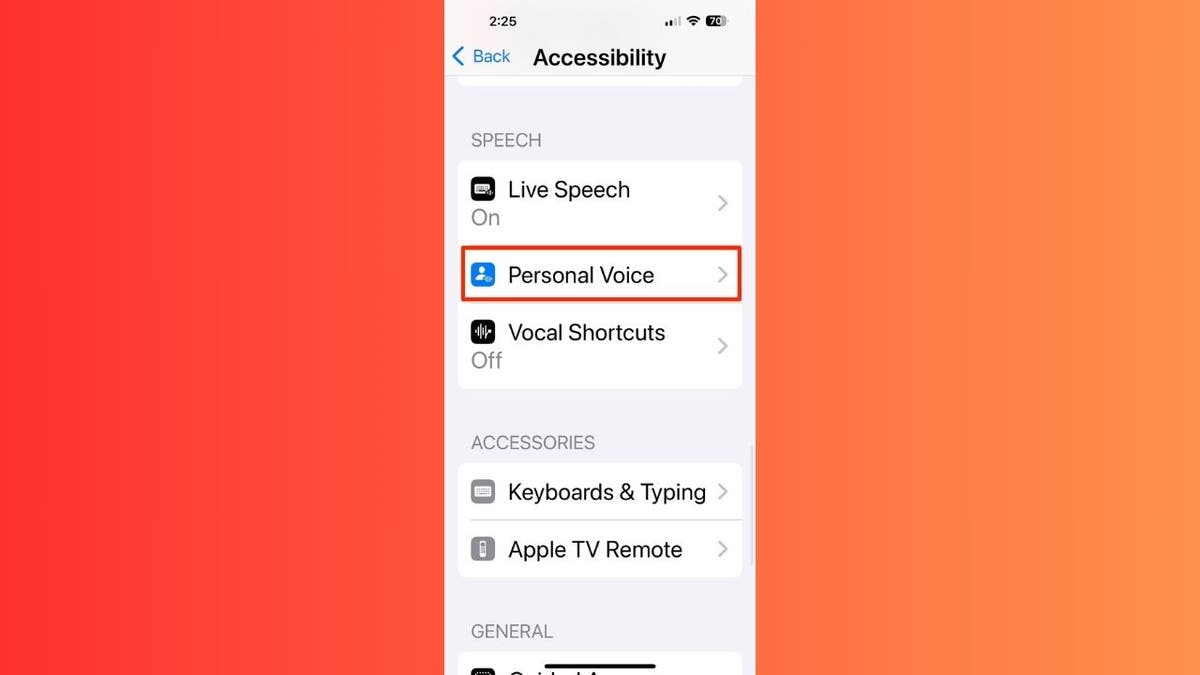
iPhone'da Kişisel Ses özelliği.
MAC, PC, IPHONELAR VE ANDROIDLER İÇİN EN İYİ ANTİVİRÜS — CYBERGUY PICKS
Kişisel Sesi Ayarlama
Kişisel Ses, kendi sesinize benzeyen sentezlenmiş bir ses oluşturmanıza olanak tanır. Ancak öncelikle iOS 17, iPadOS 17 veya macOS Sonoma veya sonraki sürümlerini çalıştıran uyumlu bir cihazınız olduğundan emin olun. Minimum yankı veya arka plan gürültüsü olan sessiz bir oda seçin. Gerektiğinde kayıt oturumunu duraklatabilir ve devam ettirebilirsiniz. Şimdi bunu nasıl ayarlayacağınız aşağıda açıklanmıştır:
iPhone veya iPad'de:
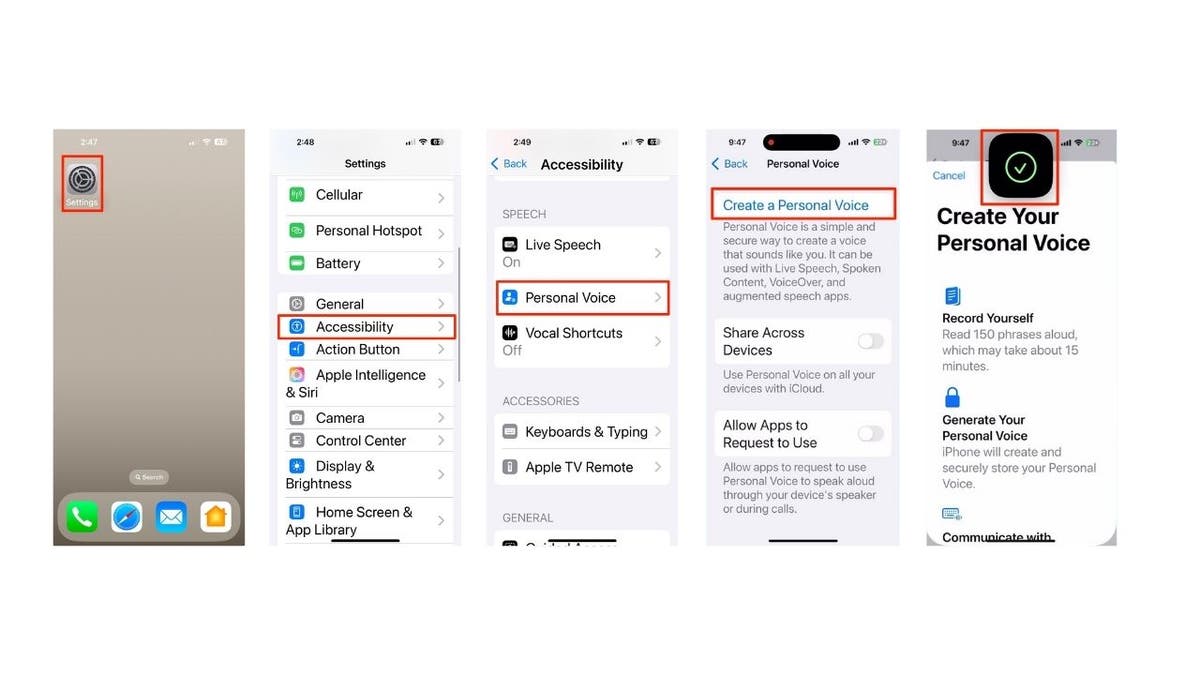
iPhone'da Kişisel Ses özelliğini ayarlama adımları. (Kurt “CyberGuy” Knutsson)
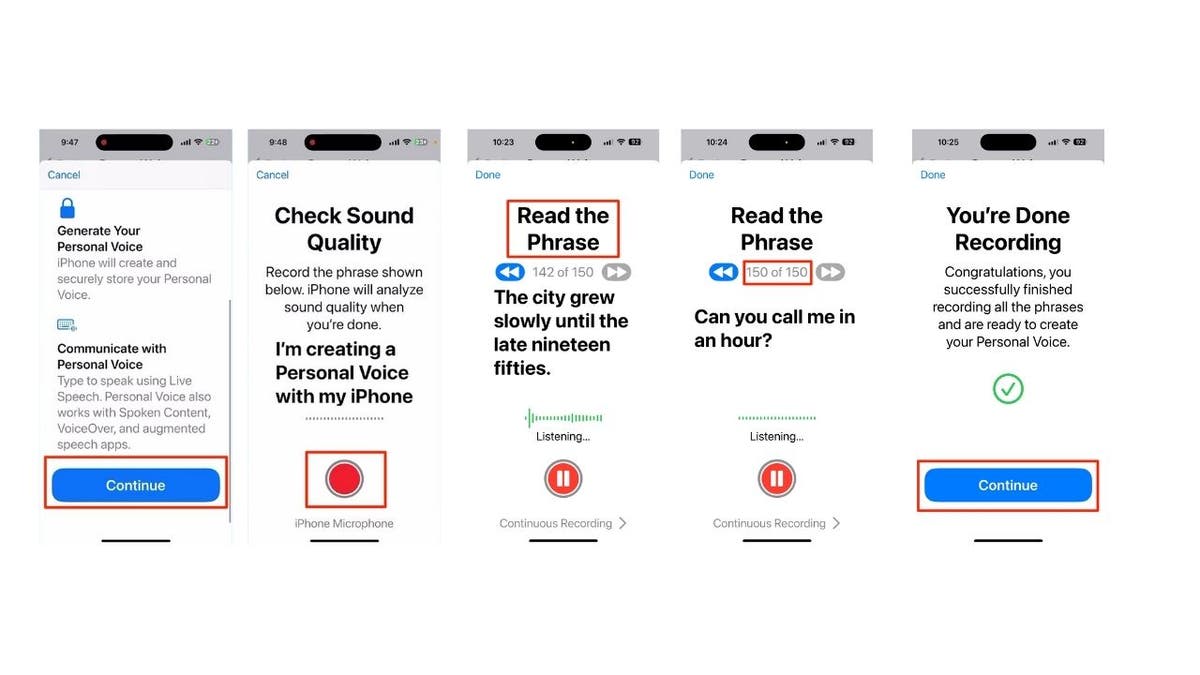
iPhone'da Kişisel Ses özelliğini ayarlama adımları. (Kurt “CyberGuy” Knutsson)
Mac'te:

Mac'te Kişisel Ses özelliğini kurma adımları. (Kurt “CyberGuy” Knutsson)
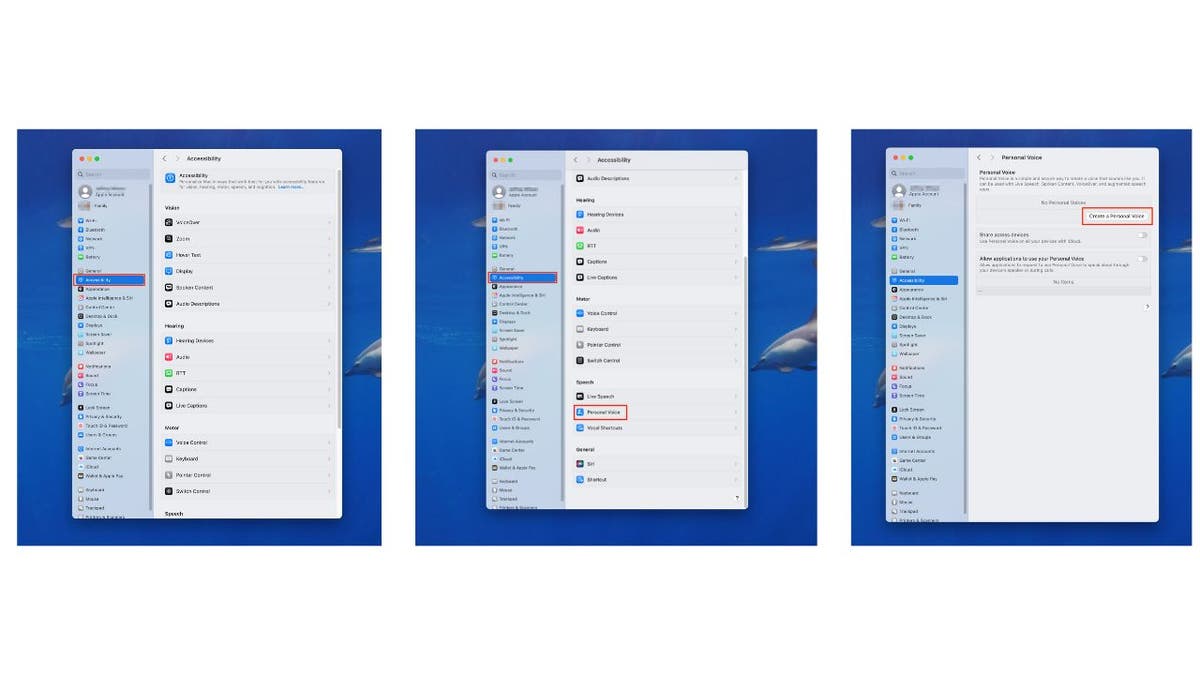
Mac'te Kişisel Ses özelliğini kurma adımları. (Kurt “CyberGuy” Knutsson)
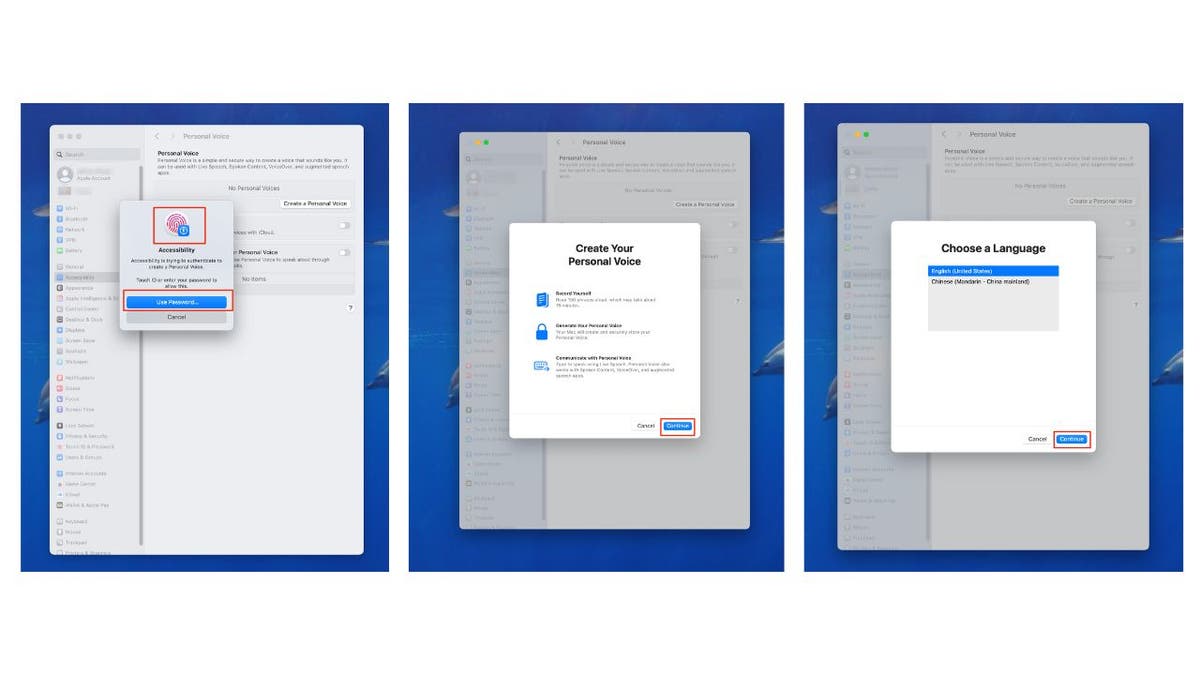
Mac'te Kişisel Ses özelliğini kurma adımları. (Kurt “CyberGuy” Knutsson)
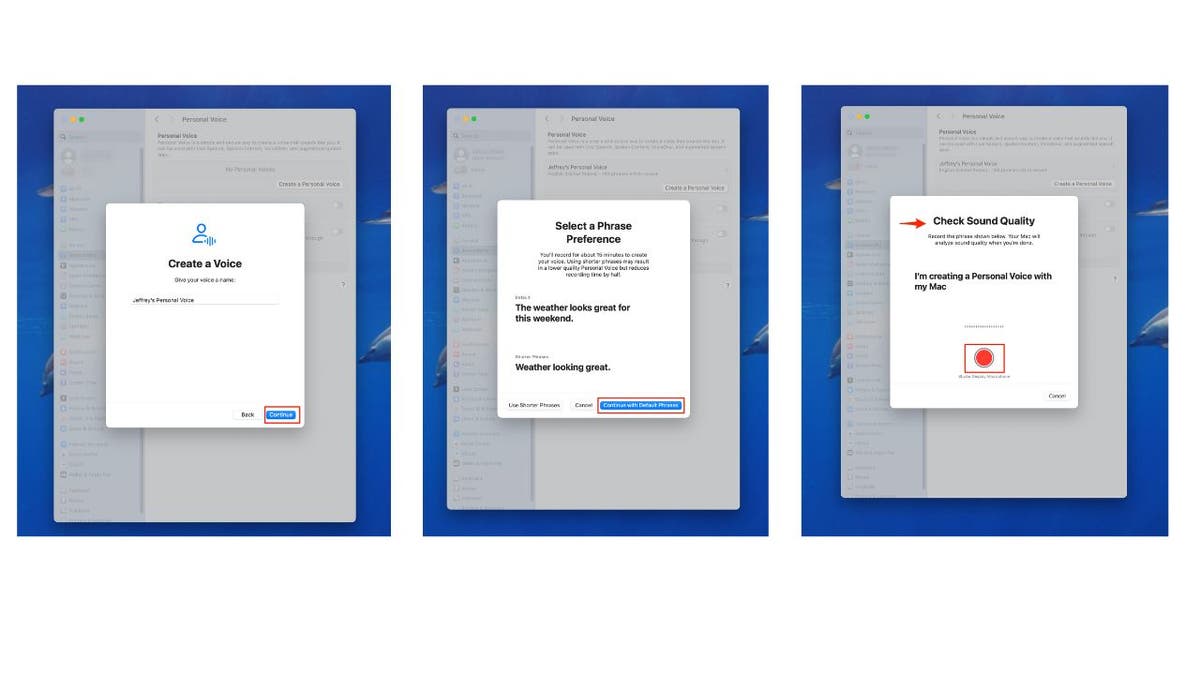
Mac'te Kişisel Ses özelliğini kurma adımları. (Kurt “CyberGuy” Knutsson)
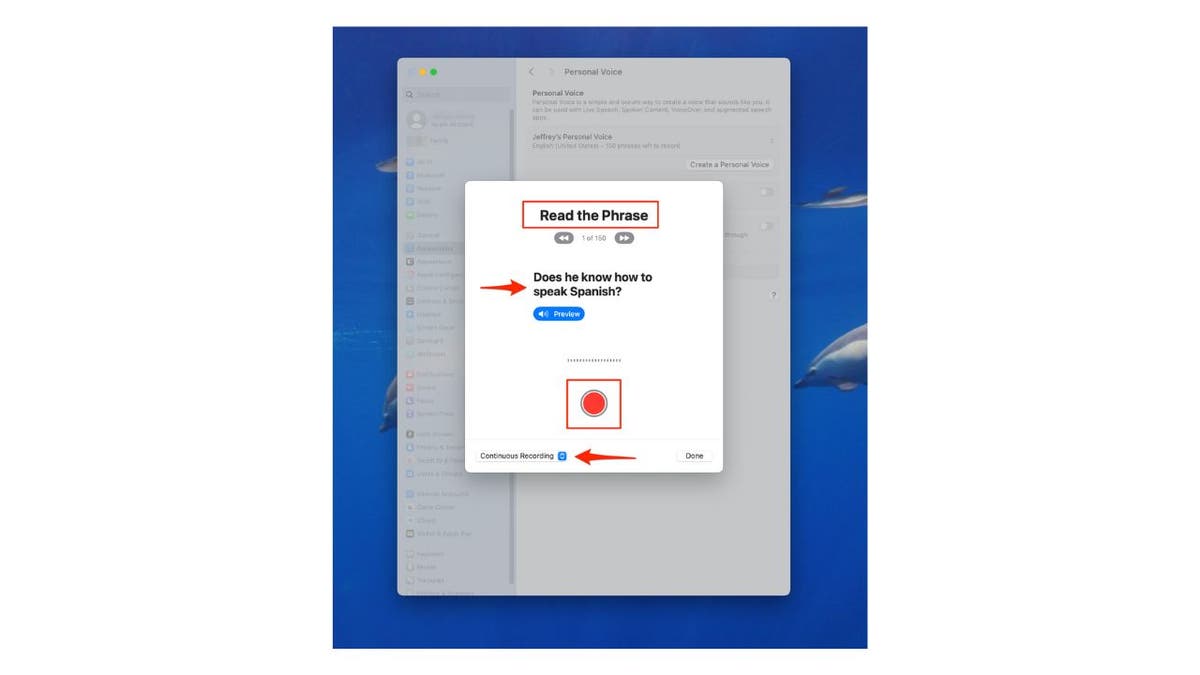
Mac'te Kişisel Ses özelliğini kurma adımları. (Kurt “CyberGuy” Knutsson)
Not: Tamamen işlenmesi genellikle birkaç saatten birkaç güne kadar süren 150 cümlelik kayıt işlemini tamamladıktan sonra cihaz kişisel sesinizi oluşturacaktır. Cihazınız şarj olurken ve Wi-Fi'ye bağlıyken konuşmanızı gece boyunca cihazınızda güvenli bir şekilde işleyecektir. Her cihazda birden fazla ses oluşturabilirsiniz ve ses oluşturma yalnızca cihazınız kilitliyken ve şarj olurken gerçekleşir.
APPLE WATCH'UN GERÇEK ZAMANLI ÇEVİRİLERİ İLE İKİ DİLDE KONUŞUN
Canlı Konuşmayı Kullanma
Canlı Konuşma, söylemek istediklerinizi yazmanıza ve Kişisel Sesinizi veya diğer sistem seslerini kullanarak yüksek sesle söylemenizi sağlar. Canlı Konuşmayı nasıl kuracağınız ve kullanacağınız aşağıda açıklanmıştır:
iPhone/iPad'de:
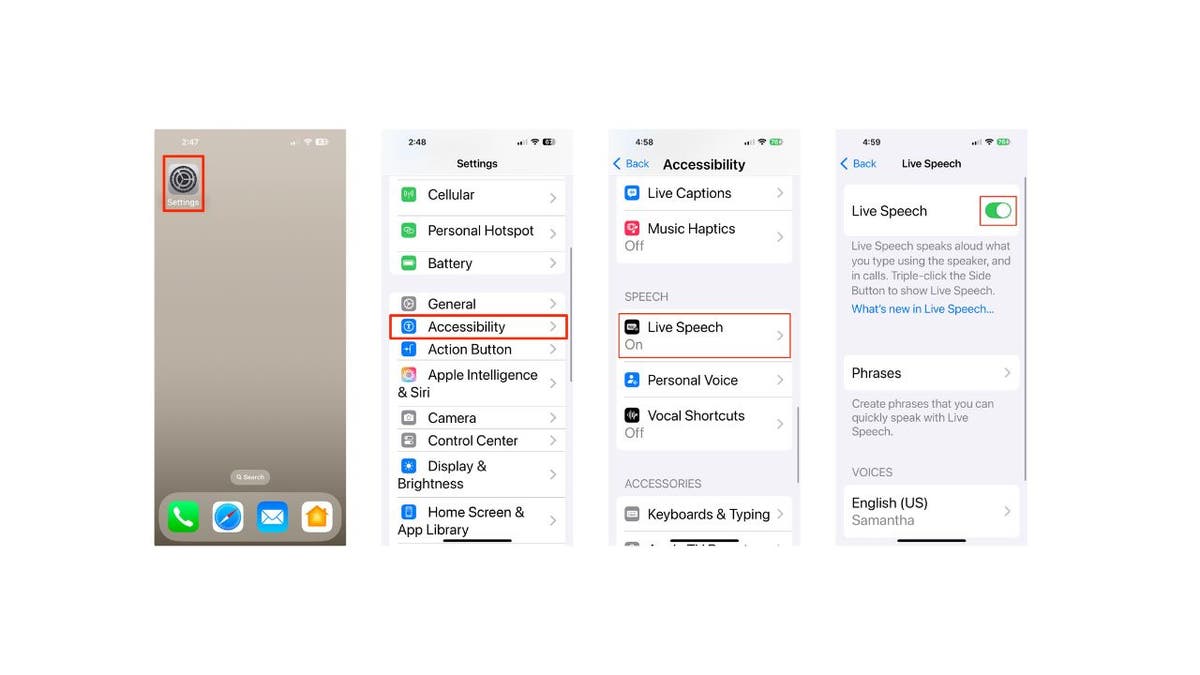
iPhone'da Canlı Konuşmayı kullanma adımları. (Kurt “CyberGuy” Knutsson)
Mac'te:
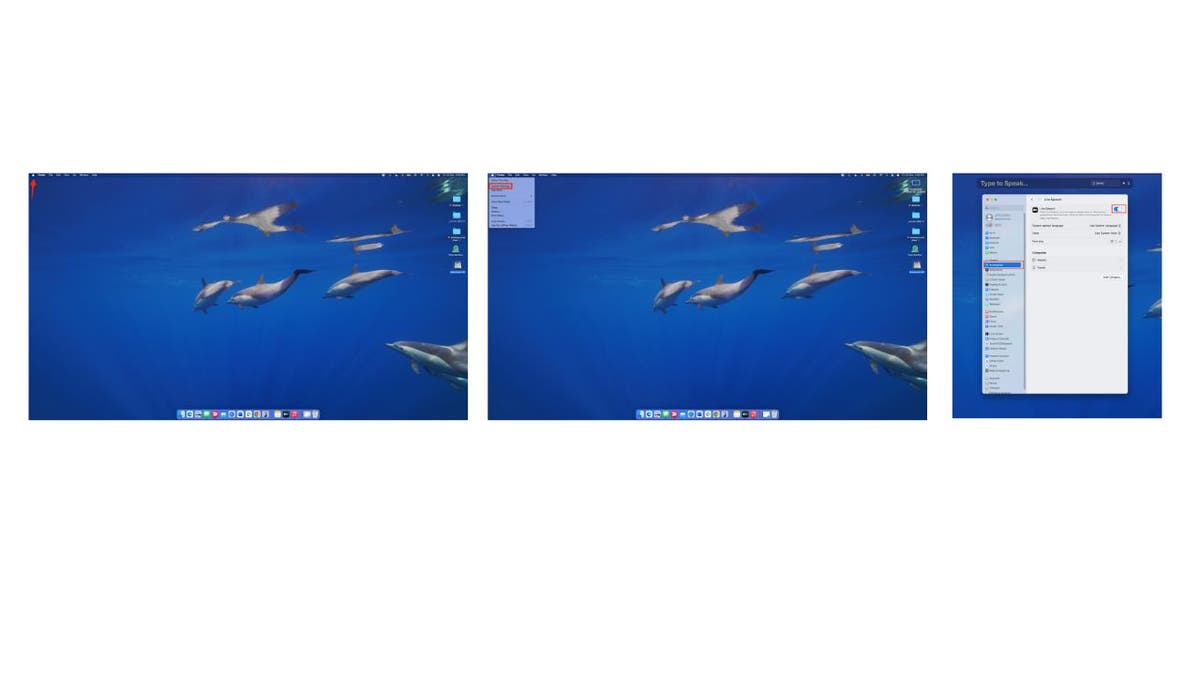
Mac'te Canlı Konuşmayı kullanma adımları. (Kurt “CyberGuy” Knutsson)
Apple Watch'ta:
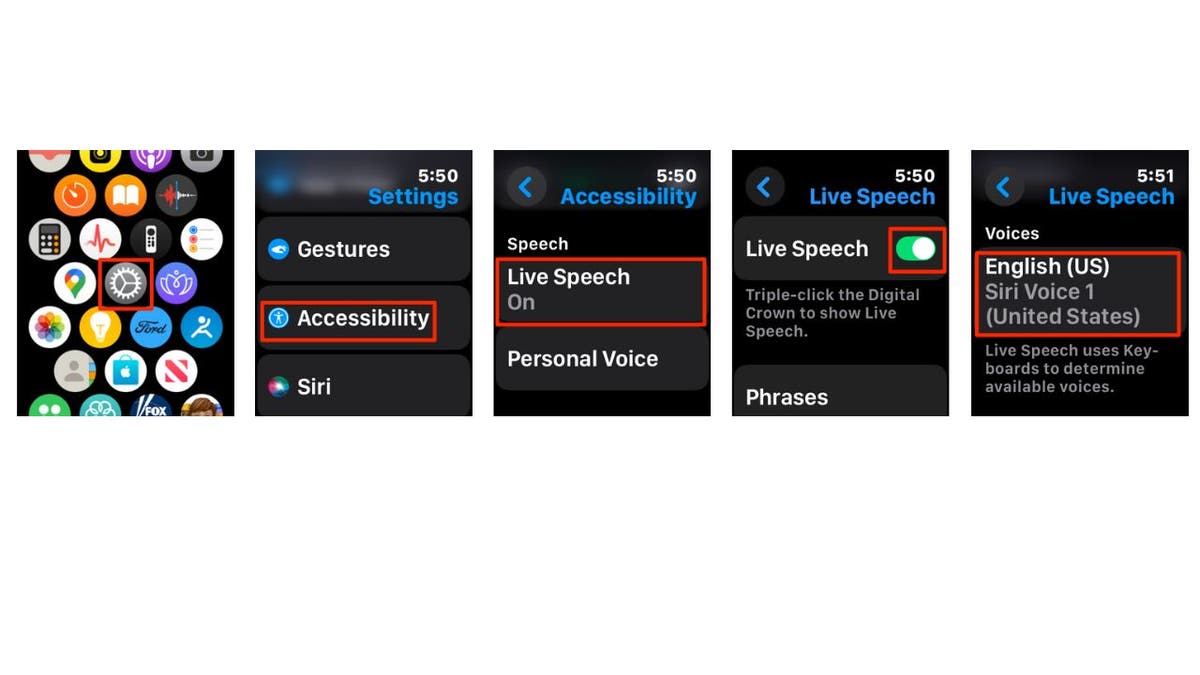
Apple Watch'ta Canlı Konuşmayı kullanma adımları. (Kurt “CyberGuy” Knutsson)
APPLE AIRPODS PRO 2 İŞİTME TESTLERİNİ BİRKAÇ DOKUNMA KADAR KOLAYLAŞTIRIYOR
Canlı Konuşma nasıl kullanılır?
iPhone/iPad'de:
Kurt'un önemli çıkarımları
Kişisel Ses ve Canlı Konuşma, konuşma yeteneğini kaybedebilecek kişiler için bir iletişim aracı sağlar ve kullanıcıların kendi seslerini korumalarına olanak tanıyarak derinlemesine kişisel bir dokunuş sunar. Bu özelliklerin birden fazla Apple cihazında kullanılabilmesi, telefon görüşmelerinden yüz yüze görüşmelere kadar çeşitli durumlarda süreklilik ve erişilebilirlik sağlar. Apple'ın bu özellikleri gizlilik ve güvenliği göz önünde bulundurarak tasarladığını unutmamak önemlidir. Personal Voice verileri cihazda şifrelenip güvenli bir şekilde depolanır ve cihazlar arasında paylaşıldığında iCloud'da uçtan uca şifreleme kullanılır.
FOX HABER UYGULAMASINA ULAŞMAK İÇİN TIKLAYIN
Gelişmiş erişilebilirlik araçlarının sizin veya bir başkasının hayatında önemli bir fark yarattığı kişisel deneyiminizi paylaşabilir misiniz? adresine yazarak bize bildirin. Cyberguy.com/Contact
Daha fazla teknik ipucum ve güvenlik uyarım için şu adrese giderek ücretsiz CyberGuy Rapor Bültenime abone olun: Cyberguy.com/Newsletter
Kurt'a bir soru sorun veya hangi hikayeleri ele almamızı istediğinizi bize bildirin.
Kurt'u sosyal kanallarında takip edin:
En çok sorulan CyberGuy sorularının yanıtları:
Kurt'tan yeni:
Telif hakkı 2024 CyberGuy.com'a aittir. Her hakkı saklıdır.
Kurt “CyberGuy” Knutsson, sabahları “FOX & Friends” programında Haberler ve FOX Business'a yaptığı katkılarla hayatı daha iyi hale getiren teknolojiye, donanıma ve cihazlara derin bir sevgi besleyen ödüllü bir teknoloji gazetecisidir. Teknik bir sorunuz mu var? Kurt'un ücretsiz CyberGuy Bültenini edinin, sesinizi, hikaye fikrinizi veya yorumunuzu CyberGuy.com'da paylaşın.
Apple'ın Kişisel Ses ve Canlı Konuşma özellikleri, tam olarak bunu yapmak için tasarlanmış çığır açan erişilebilirlik araçlarıdır. Bu yenilikçi teknolojiler, tıpkı size benzeyen sentezlenmiş bir ses oluşturmanıza olanak tanıyarak, konuşmalarını kaybetme riski taşıyan kişilere, kişisel iletişim tarzlarını korumaları için güçlü bir yol sunar.
İster ilerleyen bir tıbbi durumla uğraşıyor olun, ister bir yaralanmanın ardından iyileşmeye çalışıyor olun, ister yalnızca bir yedek iletişim yöntemi istiyor olun, Kişisel Ses ve Canlı Konuşma inanılmaz bir çözüm sunar.
GÜVENLİK UYARILARI, UZMAN İPUÇLARI ALIN — KURT'UN HABER BÜLTENİNE KAYDOLUN — CYBERGUY RAPORU BURADAN
iPhone'da Canlı Konuşma ve Kişisel Ses özellikleri. (Kurt “CyberGuy” Knutsson)
Kişisel Ses nasıl çalışır?
Kişisel Ses, bir dizi cümleyi kaydederek kendi sesinizin dijital versiyonunu oluşturmanıza olanak tanır. İşte nasıl çalışıyor:
- Kişiselleştirilmiş ses sentezi: iPhone, iPad veya Mac'inizi kullanarak sesinizi kaydedin.
- Gizlilik odaklı: Sesler şifrelenir ve cihazınızda güvenli bir şekilde saklanır.
- Uyumluluk: iOS 17, iPadOS 17 ya da macOS Sonoma veya sonraki sürümlerini çalıştıran Apple aygıtlarında çalışır.
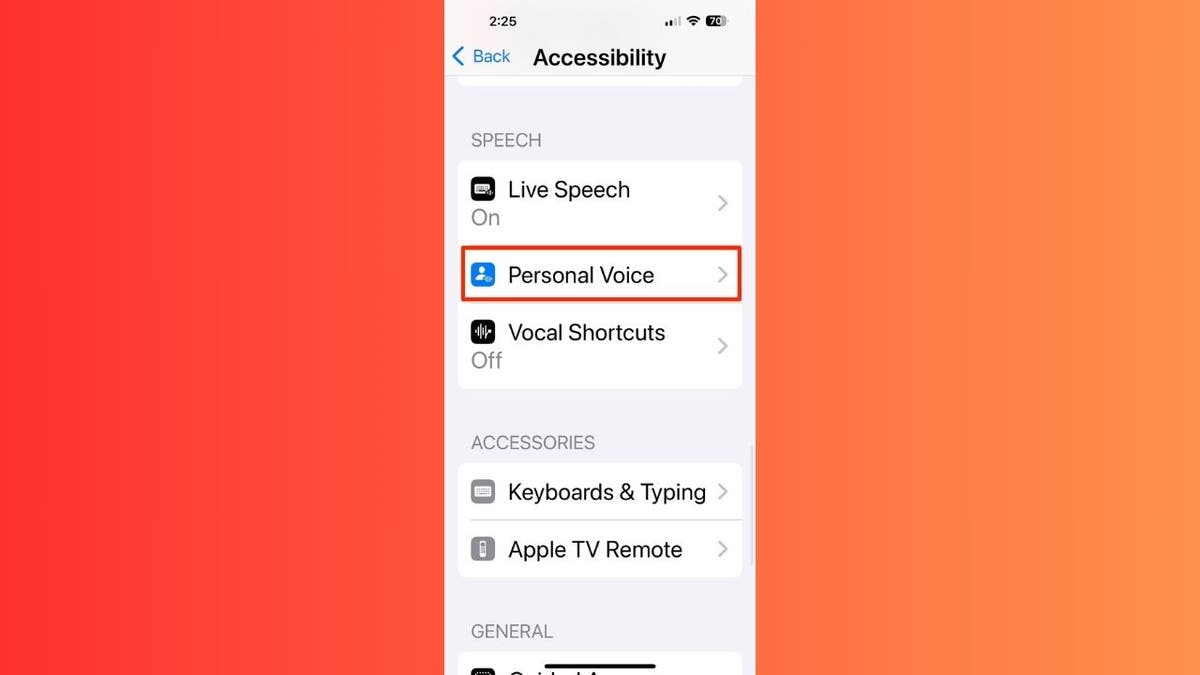
iPhone'da Kişisel Ses özelliği.
MAC, PC, IPHONELAR VE ANDROIDLER İÇİN EN İYİ ANTİVİRÜS — CYBERGUY PICKS
Kişisel Sesi Ayarlama
Kişisel Ses, kendi sesinize benzeyen sentezlenmiş bir ses oluşturmanıza olanak tanır. Ancak öncelikle iOS 17, iPadOS 17 veya macOS Sonoma veya sonraki sürümlerini çalıştıran uyumlu bir cihazınız olduğundan emin olun. Minimum yankı veya arka plan gürültüsü olan sessiz bir oda seçin. Gerektiğinde kayıt oturumunu duraklatabilir ve devam ettirebilirsiniz. Şimdi bunu nasıl ayarlayacağınız aşağıda açıklanmıştır:
iPhone veya iPad'de:
- Aç Ayarlar uygulaması.
- Git Erişilebilirlik.
- Tıklamak Kişisel Ses.
- Musluk “Kişisel Ses Oluşturun.”
- Kullanarak kimlik doğrulaması yapın Yüz Kimliği, Dokunmatik Kimlik veya senin cihaz şifresi.
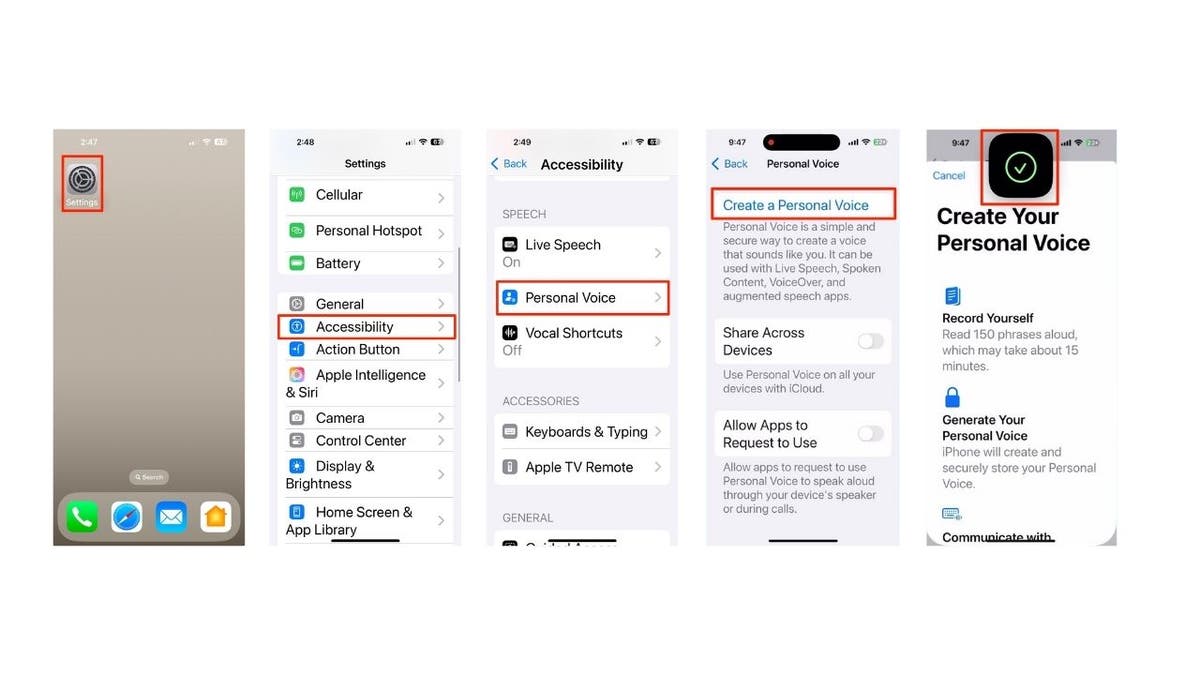
iPhone'da Kişisel Ses özelliğini ayarlama adımları. (Kurt “CyberGuy” Knutsson)
- Tıklamak Devam etmek.
- tıklayın kayıt düğmesi ekranın alt kısmında.
- Takip et ekrandaki talimatlarbunu yapmanızı gerektiren “İfadeyi Oku” Rastgele seçilen 150 cümleyi kaydetmek için ekrana.
- Kayıt işleminiz bittiğinde size bilgi verecektir. Sonra tıklayın Devam etmek.
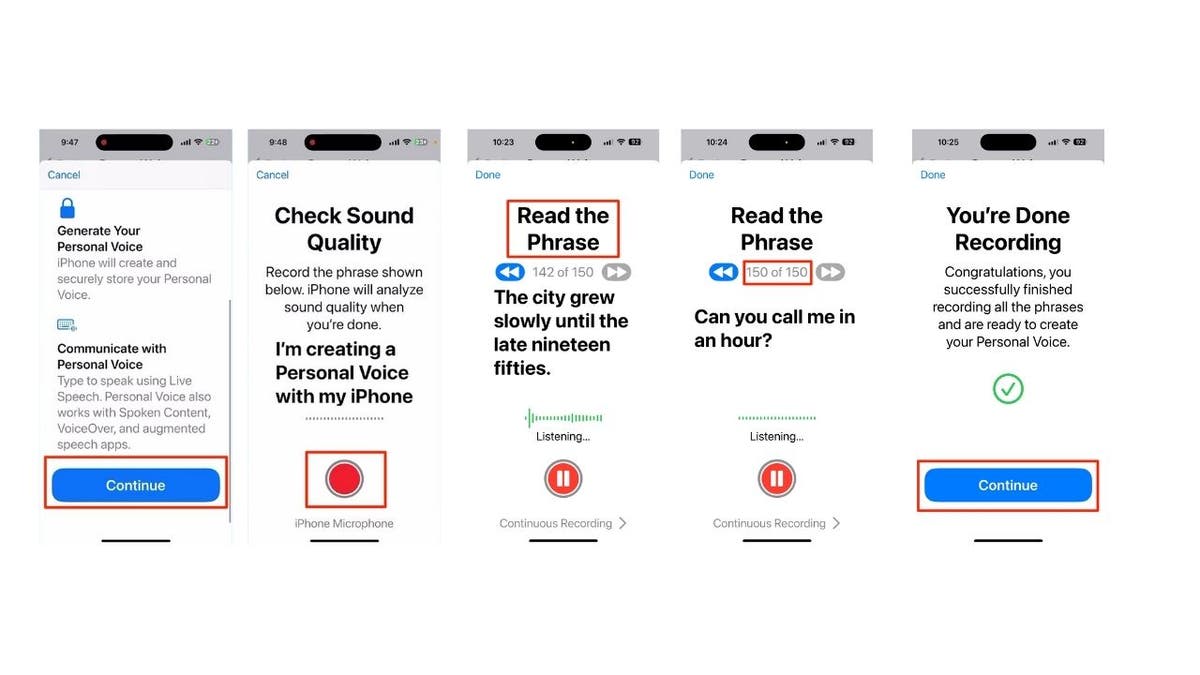
iPhone'da Kişisel Ses özelliğini ayarlama adımları. (Kurt “CyberGuy” Knutsson)
Mac'te:

Mac'te Kişisel Ses özelliğini kurma adımları. (Kurt “CyberGuy” Knutsson)
- Tıklamak Sistem Ayarları.
- Daha sonra seçin Erişilebilirlik.
- Tıklamak Kişisel Ses ekranın solunda.
- Ardından tıklayın “Kişisel Ses Oluşturun.”
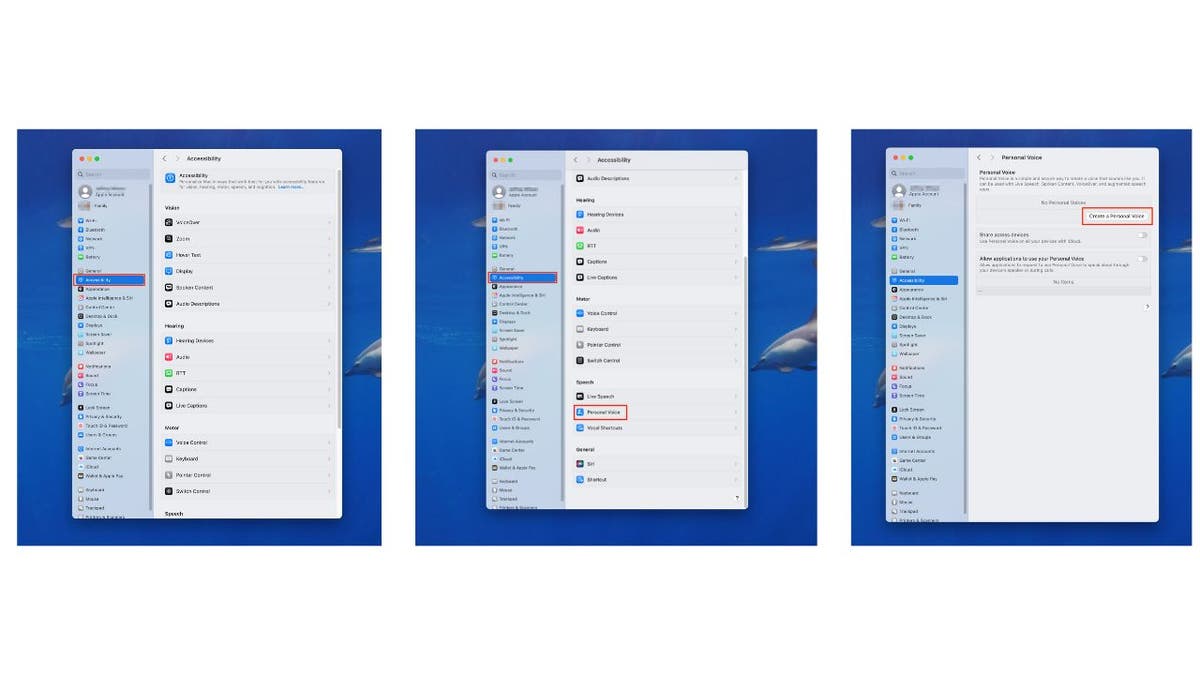
Mac'te Kişisel Ses özelliğini kurma adımları. (Kurt “CyberGuy” Knutsson)
- Kullanarak kimlik doğrulaması yapın Dokunma kimliği, veya senin cihaz şifresi.
- Daha sonra dokunun Devam etmek, ve daha sonra Devam etmek Tekrar.
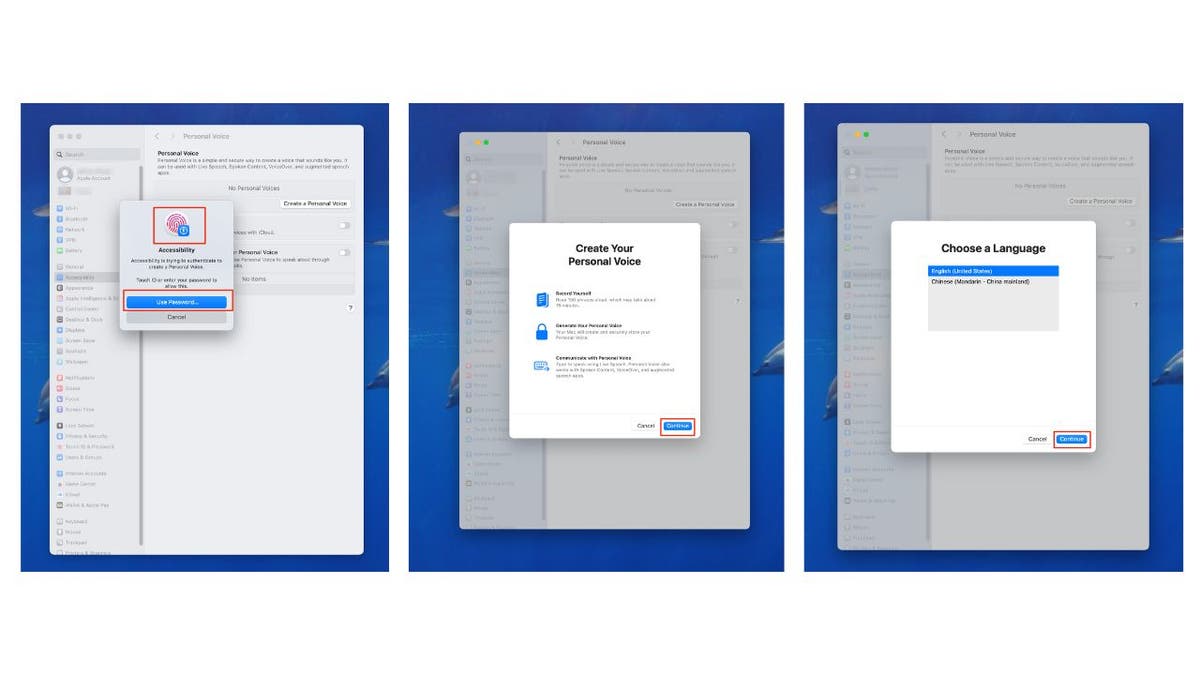
Mac'te Kişisel Ses özelliğini kurma adımları. (Kurt “CyberGuy” Knutsson)
- Tıklamak Devam etmek Bir kez daha.
- Tıklamak “Varsayılan İfadelerle Devam Edin.”
- tıklayın kayıt düğmesi Ses kalitesini kontrol etmek için ekranın altındaki
- Daha sonra dokunun Tamamlamak.
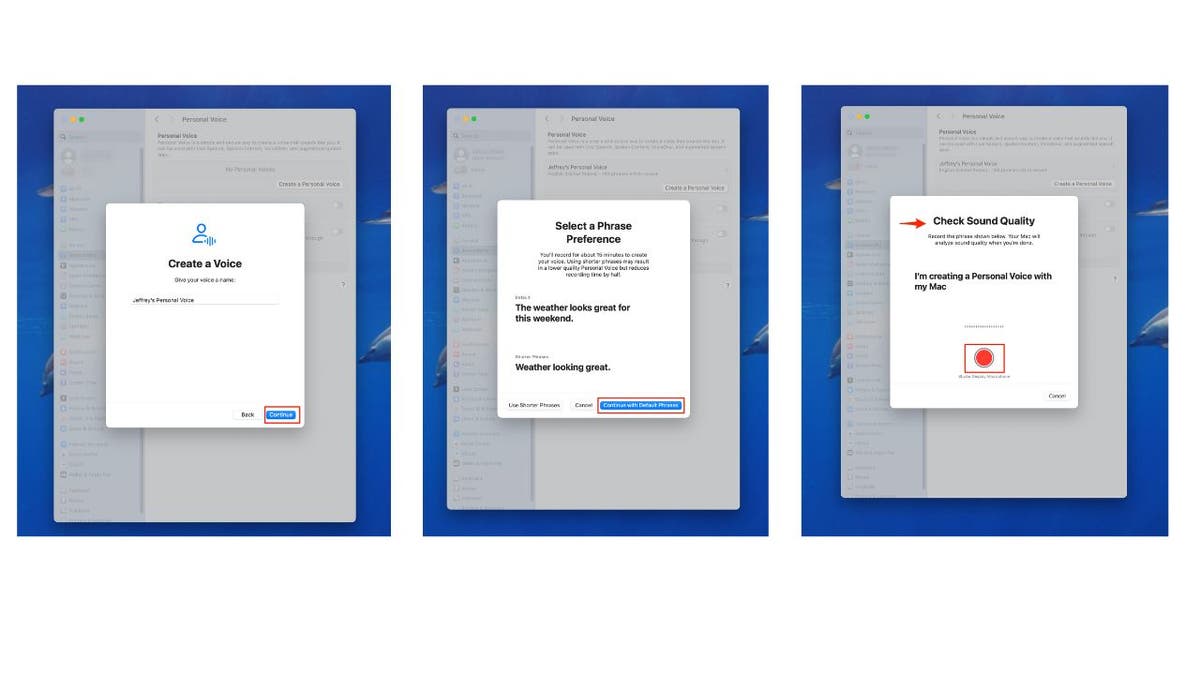
Mac'te Kişisel Ses özelliğini kurma adımları. (Kurt “CyberGuy” Knutsson)
- Takip et ekrandaki talimatlarbunu yapmanızı gerektiren “İfadeyi Oku” Rastgele seçilen 150 cümleyi kaydetmek için ekrana. Bu örnekte “İspanyolca konuşmayı biliyor mu?” diyebilirsiniz.
- olarak ayarlandığından emin olun Sürekli kayıt böylece durmadan bir cümleyi okuyarak diğerine geçebilirsiniz.
- Kayıt işleminiz bittiğinde size bilgi verecektir. Sonra tıklayın Devam etmek.
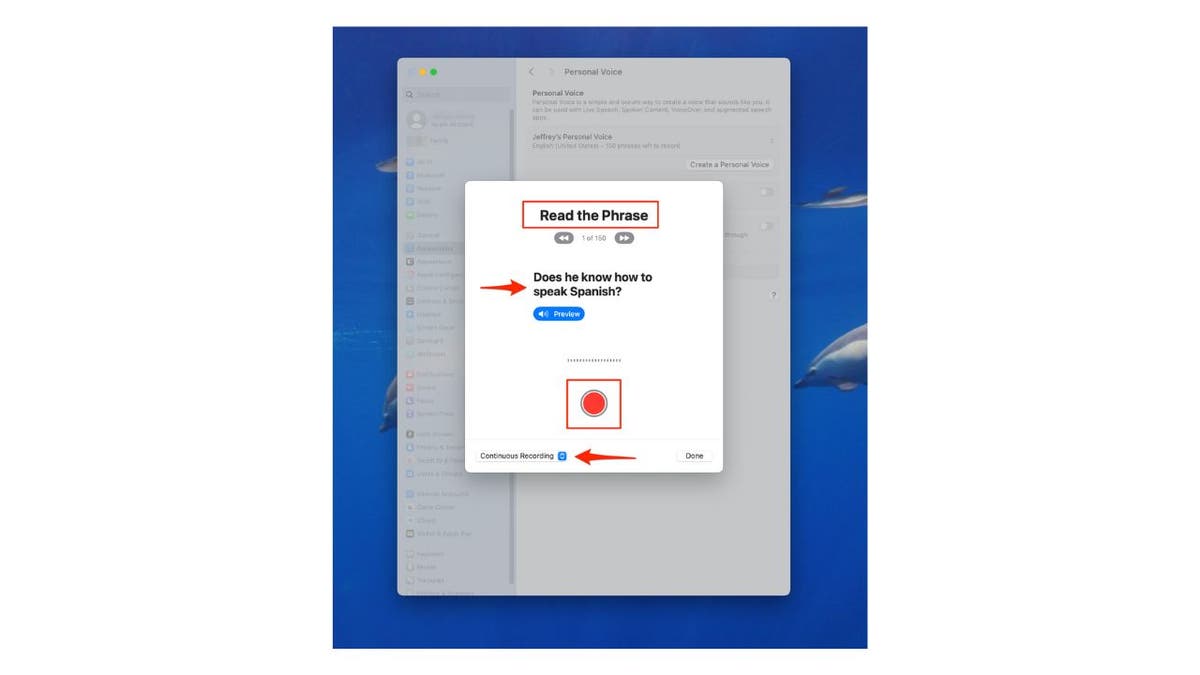
Mac'te Kişisel Ses özelliğini kurma adımları. (Kurt “CyberGuy” Knutsson)
Not: Tamamen işlenmesi genellikle birkaç saatten birkaç güne kadar süren 150 cümlelik kayıt işlemini tamamladıktan sonra cihaz kişisel sesinizi oluşturacaktır. Cihazınız şarj olurken ve Wi-Fi'ye bağlıyken konuşmanızı gece boyunca cihazınızda güvenli bir şekilde işleyecektir. Her cihazda birden fazla ses oluşturabilirsiniz ve ses oluşturma yalnızca cihazınız kilitliyken ve şarj olurken gerçekleşir.
APPLE WATCH'UN GERÇEK ZAMANLI ÇEVİRİLERİ İLE İKİ DİLDE KONUŞUN
Canlı Konuşmayı Kullanma
Canlı Konuşma, söylemek istediklerinizi yazmanıza ve Kişisel Sesinizi veya diğer sistem seslerini kullanarak yüksek sesle söylemenizi sağlar. Canlı Konuşmayı nasıl kuracağınız ve kullanacağınız aşağıda açıklanmıştır:
iPhone/iPad'de:
- Tıklamak Ayarlar.
- Musluk Erişilebilirlik.
- Tıklamak Canlı Konuşma.
- Aç/kapat Canlı Konuşma.
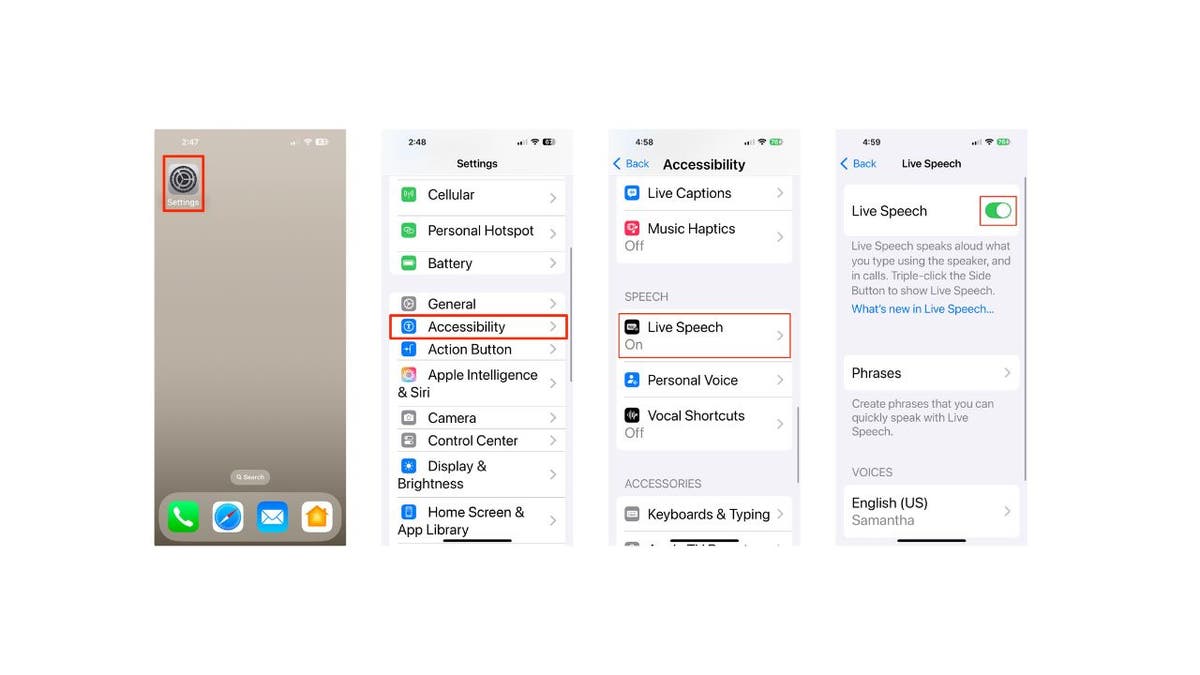
iPhone'da Canlı Konuşmayı kullanma adımları. (Kurt “CyberGuy” Knutsson)
Mac'te:
- Musluk Elma menüsü.
- Tıklamak Sistem Ayarları.
- Seçme Erişilebilirlik.
- Tıklamak Canlı Konuşma.
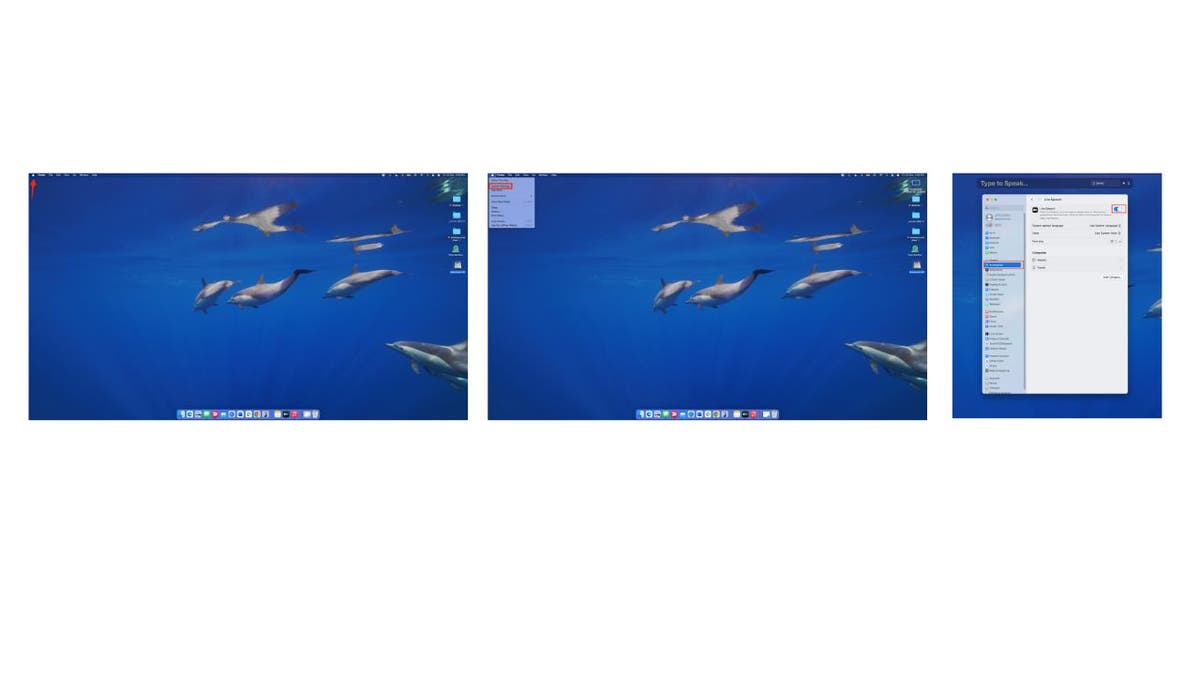
Mac'te Canlı Konuşmayı kullanma adımları. (Kurt “CyberGuy” Knutsson)
Apple Watch'ta:
- Şuraya git: Ayarlar uygulama.
- Musluk Erişilebilirlik.
- Tıklamak Canlı Konuşma.
- Aç/kapat Canlı Konuşma.
- Daha sonra aşağı kaydırın ve bir ses seç varsa, oluşturduğunuz Kişisel Sesiniz de dahil olmak üzere kullanmak için.
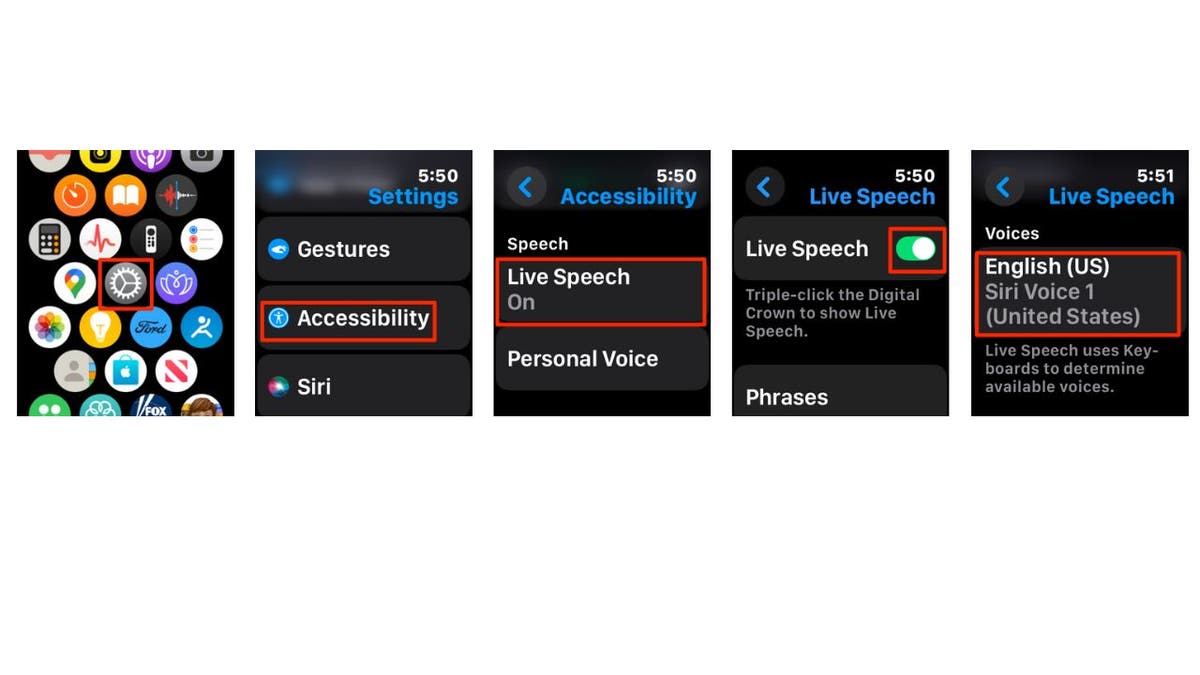
Apple Watch'ta Canlı Konuşmayı kullanma adımları. (Kurt “CyberGuy” Knutsson)
APPLE AIRPODS PRO 2 İŞİTME TESTLERİNİ BİRKAÇ DOKUNMA KADAR KOLAYLAŞTIRIYOR
Canlı Konuşma nasıl kullanılır?
iPhone/iPad'de:
- Üç tıklama yan veya üst düğmeyi kullanın.
- Musluk “Canlı Konuşma.”
- Tip mesajınız.
- Musluk “Göndermek” yüksek sesle söylenmesini sağlamak.
- tıklayın Konuşmak için yazın metin alanı Canlı Konuşma penceresinde.
- Tip mesajınız.
- öğesine dokunun oynat düğmesi yüksek sesle söylenmesini sağlamak.
- Üç kez tıklayın Dijital Taç.
- Musluk Canlı Konuşma
- Söylenen yere dokunun “Konuşmak için yazın.”
- yazın mesaj altındaki harfleri kullanın.
- “Gönder”e dokunun yüksek sesle söylenmesini sağlamak.
Kurt'un önemli çıkarımları
Kişisel Ses ve Canlı Konuşma, konuşma yeteneğini kaybedebilecek kişiler için bir iletişim aracı sağlar ve kullanıcıların kendi seslerini korumalarına olanak tanıyarak derinlemesine kişisel bir dokunuş sunar. Bu özelliklerin birden fazla Apple cihazında kullanılabilmesi, telefon görüşmelerinden yüz yüze görüşmelere kadar çeşitli durumlarda süreklilik ve erişilebilirlik sağlar. Apple'ın bu özellikleri gizlilik ve güvenliği göz önünde bulundurarak tasarladığını unutmamak önemlidir. Personal Voice verileri cihazda şifrelenip güvenli bir şekilde depolanır ve cihazlar arasında paylaşıldığında iCloud'da uçtan uca şifreleme kullanılır.
FOX HABER UYGULAMASINA ULAŞMAK İÇİN TIKLAYIN
Gelişmiş erişilebilirlik araçlarının sizin veya bir başkasının hayatında önemli bir fark yarattığı kişisel deneyiminizi paylaşabilir misiniz? adresine yazarak bize bildirin. Cyberguy.com/Contact
Daha fazla teknik ipucum ve güvenlik uyarım için şu adrese giderek ücretsiz CyberGuy Rapor Bültenime abone olun: Cyberguy.com/Newsletter
Kurt'a bir soru sorun veya hangi hikayeleri ele almamızı istediğinizi bize bildirin.
Kurt'u sosyal kanallarında takip edin:
En çok sorulan CyberGuy sorularının yanıtları:
Kurt'tan yeni:
Telif hakkı 2024 CyberGuy.com'a aittir. Her hakkı saklıdır.
Kurt “CyberGuy” Knutsson, sabahları “FOX & Friends” programında Haberler ve FOX Business'a yaptığı katkılarla hayatı daha iyi hale getiren teknolojiye, donanıma ve cihazlara derin bir sevgi besleyen ödüllü bir teknoloji gazetecisidir. Teknik bir sorunuz mu var? Kurt'un ücretsiz CyberGuy Bültenini edinin, sesinizi, hikaye fikrinizi veya yorumunuzu CyberGuy.com'da paylaşın.
